Att få musik till datorn är relativt lätt, men när det är det, hur du hittar saknad spårinformation och få det organiserat i en lättnavigerad samling?
Steg
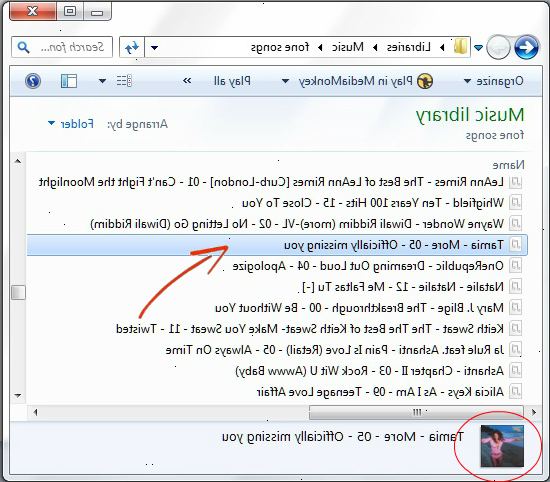
- 1Installera MediaMonkey. Den fria versionen kommer att göra.
- 2Kör MediaMonkey och låt den scanna din enhet / nätverk för musikfiler.
- 3Eftersom MediaMonkey hittar alla ljudfiler på din dator, kommer du vill ta bort alla irrelevanta filer från ditt bibliotek. Detta kan göras genom att välja filerna och trycka på "Delete". (Tips: det är lättare att först sortera objekt efter Path).
- 4Ta bort dubbletter av filer från biblioteket. Gå till sidofältet till vänster, och navigera till - Bibliotek-> filer till Redigera-> dubbla titlar. Det kan vara lättare om du sorterar objekt efter vägen.
- 5Gå till "filer att editera" nod för att lokalisera alla spår som saknar uppgift. Klicka på "Album" för att sortera efter album.
- 6Uppslag saknas information och skivomslag genom att välja alla låtar från ett album och högerklicka "auto-taggen från amazon".
- 7Om informationen inte kan hittas på Amazon: s databas, leta upp informationen manuellt via www. Allmusic.com och uppdatera spåren manuellt genom att markera dem och högerklicka 'Egenskaper'.
- 8När spår taggar uppdateras, men du vill ordna filerna på din disk i ett enhetligt format. Markera alla spår i MediaMonkey biblioteket genom att klicka <Ctrl> <a> och klicka på Verktyg | Auto-Organisera
- 9Välj ett format för att organisera din samling. En ganska vanlig man är.. / Min musik / <Artist> / <Album> / <Track#> <Title>
- 10Hela din samling kommer nu märkas och organiseras på ett sätt som gör att du kan navigera det från musik arrangörer såsom MediaMonkey eller direkt från din Windows Explorer.
Tips
- Det finns automatiska verktyg som MusicBrainz för att tagga ditt bibliotek, men förlitar de sig på ljud-fingeravtryck teknik som vanligtvis bara matcher ~ 25% av filerna.
- Det finns andra verktyg för att organisera t.ex. tagg och Byt namn eller Tag Scanner som också fungerar bra, dock är MediaMonkey lättare att använda och gratis.
- Det finns andra verktyg för taggning som Tag och Byt namn, iTunes, MusicMatch etc. men MediaMonkey erbjuder en av de snabbaste sättet att få din samling uppdaterad.
Varningar
- MediaMonkey också rippar CD-skivor, men är MP3-kodning begränsad till 30 dagar. Efter det kommer du vill kopiera en standardversion av lame.dll till MediaMonkey katalogen för att komma runt denna begränsning.
- Denna metod kommer inte att uppdatera importerade spellistor. De kommer inte längre att fungera om de innehåller spår som flyttas.
